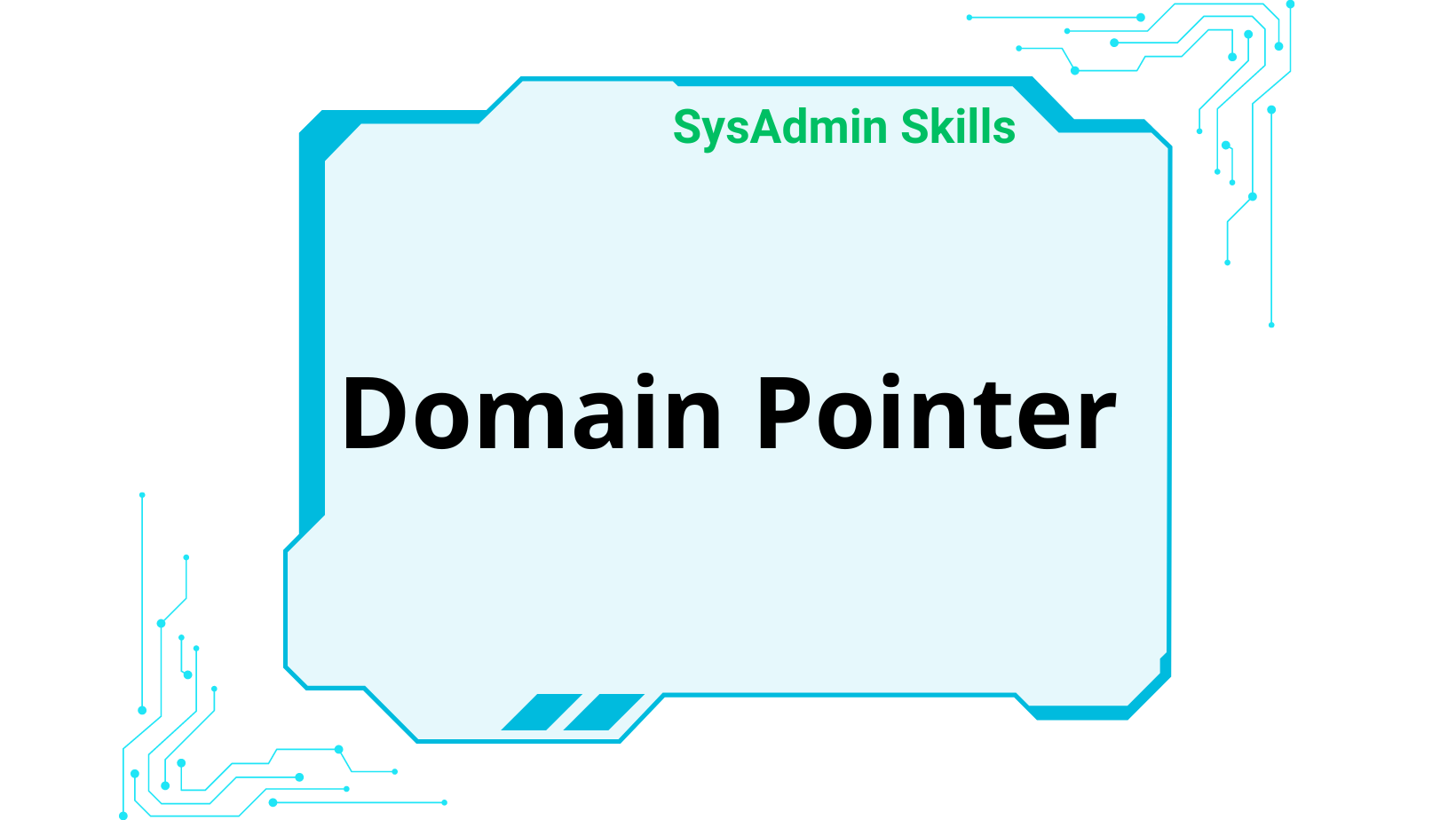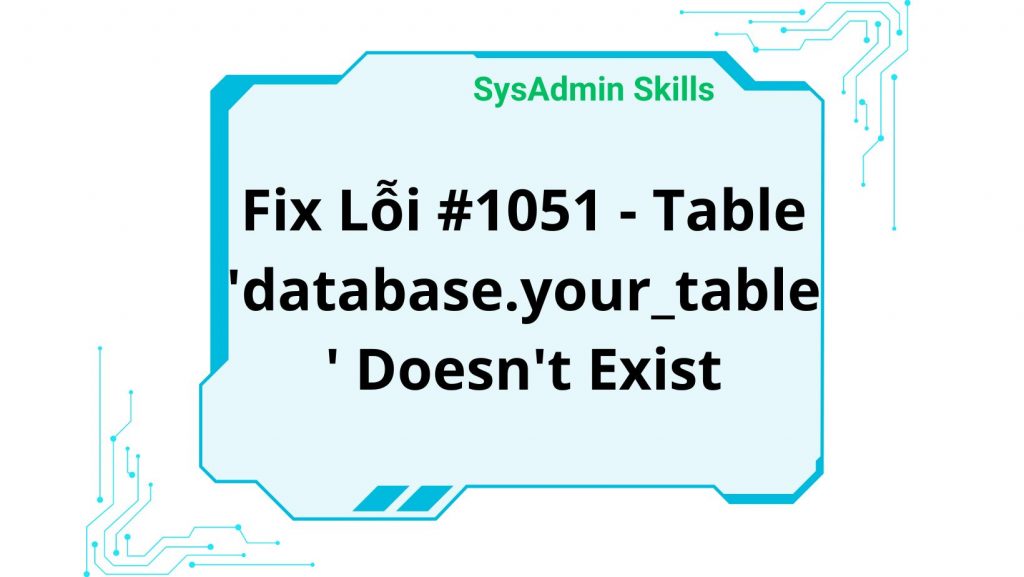Để sử dụng nhiều tên miền (domains) chung một mã nguồn trên DirectAdmin, bạn có thể sử dụng tính năng Domain Pointers (còn được gọi là Parked Domains trong một số hệ thống quản lý hosting khác). Điều này cho phép bạn trỏ nhiều tên miền đến cùng một thư mục gốc (document root) của một ứng dụng hoặc website duy nhất, giúp tiết kiệm không gian lưu trữ và dễ dàng quản lý.
Dưới đây là hướng dẫn chi tiết từng bước để cấu hình Domain Pointers trên DirectAdmin, cho phép nhiều tên miền chia sẻ cùng một mã nguồn:
Bước 1: Chuẩn bị Mã Nguồn và Thư Mục Gốc
- Xác định Thư Mục Gốc (Document Root):
- Đầu tiên, xác định thư mục gốc của ứng dụng hoặc website mà bạn muốn chia sẻ cho các tên miền khác. Ví dụ:
/home/username/domains/example1.com/public_html.
- Đầu tiên, xác định thư mục gốc của ứng dụng hoặc website mà bạn muốn chia sẻ cho các tên miền khác. Ví dụ:
- Đảm bảo Mã Nguồn Tương Thích:
- Nếu bạn đang sử dụng các ứng dụng như WordPress, Joomla, hoặc các CMS khác, hãy kiểm tra xem chúng có hỗ trợ chạy trên nhiều tên miền mà không gặp vấn đề gì về cấu hình hay không.
Bước 2: Thêm Tên Miền Chính (Primary Domain)
- Đăng nhập vào DirectAdmin:
- Sử dụng thông tin đăng nhập của bạn để truy cập vào bảng điều khiển DirectAdmin.
- Thêm Tên Miền Chính:
- Nếu bạn chưa có tên miền chính, hãy thêm nó bằng cách vào Account Manager > Domain Setup > Add Another Domain.
- Nhập tên miền chính (ví dụ:
example1.com) và cấu hình các thông số cần thiết.
Bước 3: Thêm Domain Pointers (Parked Domains)
- Truy cập vào Domain Pointers:
- Trong DirectAdmin, đi đến Account Manager > Domain Pointers hoặc DNS Management tùy theo phiên bản DirectAdmin bạn đang sử dụng.
- Thêm Tên Miền Phụ:
- Nhấn vào Add Domain Pointer.
- Nhập tên miền bạn muốn trỏ đến tên miền chính (ví dụ:
example2.com,example3.com). - Chọn tên miền chính từ danh sách dropdown nếu được yêu cầu.
- Cấu hình DNS:
- Đảm bảo rằng các tên miền phụ (
example2.com,example3.com) đã được trỏ về DNS của VPS hoặc máy chủ hosting chứa DirectAdmin. - Thêm các bản ghi DNS cần thiết (A, CNAME) để trỏ các tên miền phụ về địa chỉ IP của máy chủ.
- Đảm bảo rằng các tên miền phụ (
Bước 4: Kiểm Tra và Điều Chỉnh Cấu Hình Web Server
DirectAdmin thường sử dụng Apache hoặc Nginx làm web server. Đảm bảo rằng cấu hình web server đã được thiết lập để phục vụ các tên miền phụ từ thư mục gốc chung.
- Apache:
- Thông thường, khi bạn thêm một Domain Pointer, DirectAdmin sẽ tự động cập nhật cấu hình Apache để phục vụ tên miền phụ từ thư mục gốc của tên miền chính.
- Bạn có thể kiểm tra cấu hình Apache tại
/etc/httpd/conf/httpd.confhoặc/etc/apache2/sites-available/tùy hệ điều hành.
- Nginx:
- Nếu bạn đang sử dụng Nginx, cấu hình sẽ tương tự, đảm bảo rằng các server block cho tên miền phụ trỏ đến cùng một thư mục
root. - Kiểm tra cấu hình tại
/etc/nginx/sites-available/hoặc tương tự.
- Nếu bạn đang sử dụng Nginx, cấu hình sẽ tương tự, đảm bảo rằng các server block cho tên miền phụ trỏ đến cùng một thư mục
Bước 5: Điều Chỉnh Cấu Hình Ứng Dụng (Nếu Cần Thiết)
Một số ứng dụng hoặc CMS có thể yêu cầu cấu hình bổ sung để nhận diện và xử lý nhiều tên miền. Dưới đây là ví dụ với WordPress:
- WordPress Multisite:
- Sử dụng tính năng WordPress Multisite để quản lý nhiều tên miền trong một cài đặt duy nhất.
- Thực hiện theo hướng dẫn WordPress Multisite để thiết lập mạng lưới các trang.
- Cấu Hình URL:
- Đảm bảo rằng các URL được thiết lập đúng cho từng tên miền. Bạn có thể sử dụng các plugin như WordPress MU Domain Mapping để ánh xạ các tên miền phụ đến các trang cụ thể.
Bước 6: Kiểm Tra và Xác Minh
- Kiểm Tra DNS:
- Sử dụng các công cụ như DNS Checker để đảm bảo rằng các tên miền phụ đã được trỏ đúng về địa chỉ IP của máy chủ.
- Truy Cập Các Tên Miền:
- Mở trình duyệt và truy cập vào các tên miền phụ (
example2.com,example3.com) để xác minh rằng chúng đang hiển thị đúng nội dung từ thư mục gốc chung.
- Mở trình duyệt và truy cập vào các tên miền phụ (
- Kiểm Tra SSL (Nếu Sử Dụng):
- Nếu bạn sử dụng SSL, đảm bảo rằng các tên miền phụ đều có chứng chỉ SSL hợp lệ. Bạn có thể sử dụng Let’s Encrypt để cấp chứng chỉ miễn phí cho từng tên miền phụ.
Lưu Ý Quan Trọng
- SEO và Nội Dung Trùng Lặp:
- Khi nhiều tên miền trỏ đến cùng một nội dung, bạn có thể gặp vấn đề về nội dung trùng lặp (duplicate content) từ góc độ SEO. Để tránh điều này, hãy cấu hình canonical URLs hoặc sử dụng 301 redirects để chuyển hướng các tên miền phụ về tên miền chính.
- Phân Tách Ứng Dụng:
- Nếu các tên miền phụ phục vụ các mục đích khác nhau (ví dụ: blog, cửa hàng trực tuyến), hãy đảm bảo rằng cấu hình ứng dụng hỗ trợ điều này hoặc sử dụng các thư mục phụ.
- Bảo Mật và Quyền Truy Cập:
- Kiểm tra quyền truy cập và bảo mật cho thư mục gốc chung để tránh các rủi ro bảo mật.
Ví Dụ Cụ Thể: Triển Khai Trên DirectAdmin
Dưới đây là một ví dụ cụ thể về cách thêm một Domain Pointer trên DirectAdmin:
- Đăng nhập vào DirectAdmin:
- URL thường là
http://your_vps_ip:2222hoặchttps://your_domain.com:2222.
- URL thường là
- Chọn Tài Khoản Hosting:
- Vào Account Manager > Domain Pointers.
- Thêm Domain Pointer:
- Nhấn vào Add Domain Pointer.
- Nhập tên miền phụ (ví dụ:
example2.com). - Chọn tên miền chính từ danh sách (ví dụ:
example1.com). - Nhấn Save để lưu cấu hình.
- Kiểm Tra Cấu Hình:
- Đảm bảo rằng
example2.comđã được trỏ về thư mụcpublic_htmlcủaexample1.com. - Bạn có thể kiểm tra bằng cách xem các file cấu hình tại
/home/username/domains/example1.com/conf/.
- Đảm bảo rằng
Kết Luận
Việc sử dụng nhiều tên miền chung một mã nguồn trên DirectAdmin thông qua Domain Pointers giúp bạn quản lý hiệu quả các tên miền và tiết kiệm tài nguyên. Tuy nhiên, hãy đảm bảo rằng cấu hình ứng dụng và web server được thiết lập đúng để tránh các vấn đề về bảo mật, SEO và hiệu suất.
Nếu bạn gặp bất kỳ khó khăn nào trong quá trình triển khai, hãy liên hệ SysAdmin hoặc kiểm tra lại các bước trên hoặc tham khảo thêm tài liệu hỗ trợ từ DirectAdmin Documentation để có hướng dẫn chi tiết hơn.